Comfast CF-WU715N adalah penyesuai rangkaian WiFi tanpa wayar termurah yang dapat saya temui di sebilangan besar kedai dalam talian. Jadi dalam tinjauan hari ini akan ada produk menarik yang benar-benar menarik bagi mereka yang suka menjimatkan wang. Mari lihat ciri-cirinya, pelajari cara memasang pemacu dan mengkonfigurasi penerima WiFi Comfast WU715N.
Dia juga mempunyai "saudara" yang lebih hebat - Comfast CF-WU720N. Ia mempunyai parameter yang hampir sama, tetapi kerana perkakasan yang lebih cekap, casingnya jauh lebih besar.

Saya ingin membuat tempahan dengan segera bahawa Comfast WU715N bukan penyesuai paling murah - malah ada yang lebih murah, tetapi kualiti mereka tidak akan memuaskan walaupun pengguna yang paling tidak berpengalaman. Oleh itu, saya melakukan sedikit usaha untuk mencari produk yang sangat sesuai yang harganya murah, tetapi pada masa yang sama berkualiti tinggi. Dan saya menjumpai model dari Comfast, pengeluar peralatan rangkaian yang kurang dikenali di Rusia tetapi sangat popular di China.
Penyesuai rangkaian Comfast CF-WU715N
Secara luaran, penyesuai mempunyai ukuran yang sangat kecil - tidak lebih daripada duit syiling dua rubel. Berkat ini, disambungkan ke komputer riba atau komputer melalui port USB, ia tidak mengganggu sama sekali dan tidak menarik perhatian kepada dirinya sendiri.
Oleh kerana saya membuat pesanan di kedai dalam talian dengan konfigurasi paling murah, ia hanya merangkumi peranti itu sendiri dan cakera pemasangan di mana program konfigurasi dan pemacu untuk penyesuai direkodkan - sebenarnya, tidak ada yang lain yang diperlukan untuk berfungsi.

Sekiranya anda membawanya dalam kotak berjenama, maka ia akan kelihatan seperti ini:

Pemacu penyesuai sesuai untuk Windows 7 dan 8, jadi mana-mana komputer moden dapat berfungsi dengannya.
Spesifikasi
Ini adalah model paling murah dari barisan pengeluar ini, jadi naif untuk mengharapkan sesuatu yang luar biasa daripadanya. Tetapi ciri teknikal membolehkan anda bekerja dengan stabil dan tanpa masalah dengan sambungan tanpa wayar di dalam sebuah pangsapuri kecil.
- Chipset - Ralink RT5370
- Antena - 2 desibel
- Antara Muka - USB 2.0
- Piawaian WiFi - B, G, N
- Kelajuan - hingga 150 mbit / s
- Penyulitan - WEP, WPA, WPA2
Dari kemampuan penyesuai ini, harus diperhatikan kemampuan untuk bekerja tidak hanya dalam peran standar klien, menerima isyarat melalui WiFi ke komputer, tetapi juga sebagai titik akses, menerima dan menghantar isyarat tanpa wayar secara serentak. Terdapat juga fungsi WiFi Direct terbina dalam. Ini adalah ketika peranti saling berhubung melalui wifi tanpa menggunakan penghala. Dengan membeli dua penyesuai ini dan memasangnya pada PC yang berlainan, anda dapat menjalin komunikasi antara mereka tanpa membuat rangkaian tempatan tradisional.
Maksudnya, tiga dalam satu sekaligus - tidak buruk untuk model anggaran!

Pemasangan pemandu dan konfigurasi Comfast CF-WU715N
Sekarang mari kita lihat bagaimana penyesuai wayarles kecil ini dikonfigurasikan.
Kami memasukkannya ke port USB, dan CD yang disertakan dengan pemacu untuk penyesuai dan program konfigurasi dalam CD-Rom. Lebih baik tidak kehilangan cakera, sejak itu akan menjadi masalah untuk memuat turun pemacu untuk penyesuai rangkaian - versi Rusia, dan yang lain, kecuali bahasa Cina dan Inggeris, tidak mempunyai laman web rasmi pengeluar. Melalui carian yang panjang, saya masih berjaya menemui halaman model Comfast CF-WU715N, tetapi saya tidak dapat menjumpai perisian di bahagian muat turun.
Oleh itu, jika anda takut kehilangan CD pemasangan, saya cadangkan anda menyalin semua fail ke cakera keras komputer atau pemacu kilat USB anda.
Setelah membuka kandungannya, kita akan melihat foldernya, yang namanya menunjukkan bahawa ada semua perisian yang diperlukan untuk bekerja di Windows 7/8, dan di Linux dan MacOS.

Kita perlu menjalankan fail 3070setup.exe. Pertama, kami bersetuju dengan perjanjian lesen, selepas itu kami memilih jenis pemasangan - hanya pemandu Comfast atau bersama-sama dengan aplikasi proprietari - terjemahan bahasa Cina agak pincang, tetapi intinya kandungannya jelas.
Sekiranya anda tidak merancang untuk menggunakan penyesuai wayarles anda untuk sambungan WiFi Direct, maka anda tidak perlu memasang program konfigurasi itu sendiri, kerana semua sambungan rangkaian dibuat menggunakan alat Windows standard.

Selepas pemasangan, ikon sambungan tanpa wayar khas akan muncul di bar ikon bawah di Windows. Anda boleh mengkliknya dan memilih WiFi anda dari senarai rangkaian yang tersedia.
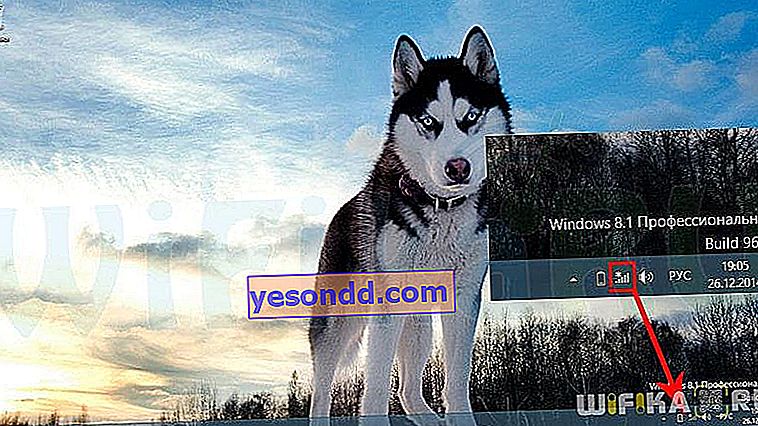
Tetapi kita akan pergi ke arah lain dan melihat apa yang ditawarkan oleh Ralink Wireless Utility yang dipasang pada cakera.
Program ini sangat mudah dan membolehkan anda mengurus fungsi asas penyesuai rangkaian. Dengan mengklik ikon "Magnifier", kita akan melihat senarai rangkaian wayarles yang sama, tetapi dengan penerangan terperinci mengenai sifatnya - kualiti isyarat, jenis penyulitan, alamat MAC dari titik akses, dll.

Kami memilih WiFi yang kami perlukan dan menyambungnya selangkah demi selangkah. Selepas itu, semua maklumat mengenai sambungan semasa akan dipaparkan di tetingkap utama program.

Sekiranya anda ingin menyambung secara langsung ke komputer lain, yang juga mempunyai penyesuai tanpa wayar yang menyokong kerja melalui WiFi Direct, kemudian klik ikon WiFi di aplikasi dan buka tetingkap baru

Untuk mengaktifkannya, klik dua kali pada zon tetingkap ini dan tetapkan nama komputer kami untuk dikesan

Selepas itu, kami melakukan perkara yang sama pada PC lain, setelah itu semua komputer di kawasan akses untuk sambungan akan dipaparkan di tetingkap utama. Malangnya, kerana kekurangan penyesuai kedua yang bekerja dengan teknologi ini, saya tidak berpeluang untuk menunjukkan secara terperinci bagaimana ini berlaku setakat ini, jadi tunggu artikel baru yang terpisah!
Penyesuai cepat sebagai titik akses
Sekarang mari kita lihat ciri ketiga penyesuai rangkaian Comfast - untuk berfungsi sebagai Titik Akses, iaitu untuk menyebarkan Internet melalui WiFi ke peranti lain.
Untuk mengaktifkan mod ini, kita dapati di sudut kanan bawah pada panel ikon "anak panah" dan di tetingkap yang terbuka - ikon program Ralink Utility dalam bentuk huruf "R".

Kami mengkliknya dengan butang tetikus kanan dan kami melihat beberapa item. Kami berminat pada yang kedua dan ketiga - "Tukar ke mod STA + AP" dan "Tukar ke mod titik akses".
- STA + AP adalah mod di mana penyesuai akan menerima Internet secara serentak melalui wifi dari penghala dan segera menyebarkannya kepada orang lain.
- AP adalah mod titik akses mudah di mana komputer anda mesti disambungkan ke Internet melalui kabel atau penyesuai rangkaian wayarles lain - secara langsung atau melalui penghala, tidak menjadi masalah - dan Comfast hanya akan menghantar isyarat, tetapi tidak menerimanya.

Mari pilih mod AP, kerana dalam praktiknya, apabila anda tidak mempunyai penghala dan perlu menyambungkan Internet dari satu komputer yang disambungkan ke penyedia, ini akan lebih diminati.
Tetingkap baru akan dibuka di mana kita perlu memilih dari senarai penyesuai rangkaian atau kad yang kini sudah disambungkan ke Internet dan dari mana ia akan diedarkan melalui Comfast kami.

Selepas itu, titik kami akan berfungsi, dan ikon aplikasi di panel akan berubah menjadi huruf "A". Dengan membuka utiliti ini sekali lagi, anda boleh mengkonfigurasi parameter titik akses.
Untuk melakukan ini, klik pada ikon pertama dalam menu dan tetapkan SSID, frekuensi, saluran, jenis penyulitan dan kata laluan.

Selepas itu, rangkaian baru akan muncul dalam senarai untuk sambungan.

Ujian kelajuan
Semua ini bagus, tetapi bagaimana dengan hasil kerja? Lagipun, kami membeli penyesuai rangkaian terutamanya untuk kerja stabil di Internet. Oleh itu, kami membuat pengukuran kelajuan melalui perkhidmatan SpeedTest.net. Pertama, untuk titik rujukan, kelajuan PC disambungkan ke penghala melalui kabel.

Kemudian - melalui penyesuai Comfast

Hasilnya, kami mempunyai 27 MB / s untuk memuat turun melalui penyesuai wayarles berbanding 39 MB / s untuk kabel dan penunjuk yang sedikit lebih rendah untuk dimuat turun - 24 berbanding 41. Petunjuk yang cukup baik untuk peranti seperti itu, yang menjamin kami kelajuan yang cukup tinggi ketika bekerja di Internet melalui WiFi sambungan.
Dan hasil penyesuai yang hampir sama ketika berfungsi sebagai titik akses - kami menghubungkan iPad Air dengannya dan mengukur indikator melalui aplikasi dari SpeedTest yang sama.

Akhirnya, bacaan terakhir dalam mod operasi serentak sebagai pelanggan dan titik, ketika penyesuai menerima isyarat melalui WiFi dan menyebarkannya lebih lama di iPad.

Seperti yang anda lihat, kelajuan menurun sedikit, yang tidak menghairankan, kerana sekarang peranti kami melakukan kerja berganda dan kehadiran pautan lain dalam rangkaian dari penyedia ke pengguna akhir, seperti biasa, tidak mempengaruhi hasilnya dengan cara yang terbaik.
Di mana untuk membeli penyesuai rangkaian ini, anda bertanya? Saya memesannya di kedai dalam talian Cina kegemaran saya AliExpress dan harganya sekitar $ 5, iaitu sekitar 170 rubel untuk wang kami pada masa pembelian. Sekarang, kerana kadar dolar, ia menjadi sedikit lebih mahal, tetapi di mana lagi anda dapat mencari sesuatu yang berharga untuk wang sebanyak itu?
Sekiranya anda mempunyai sebarang pertanyaan, saya akan menjawab dalam komen ..
